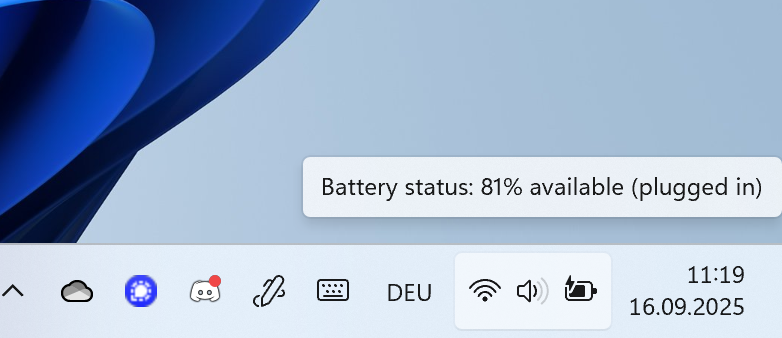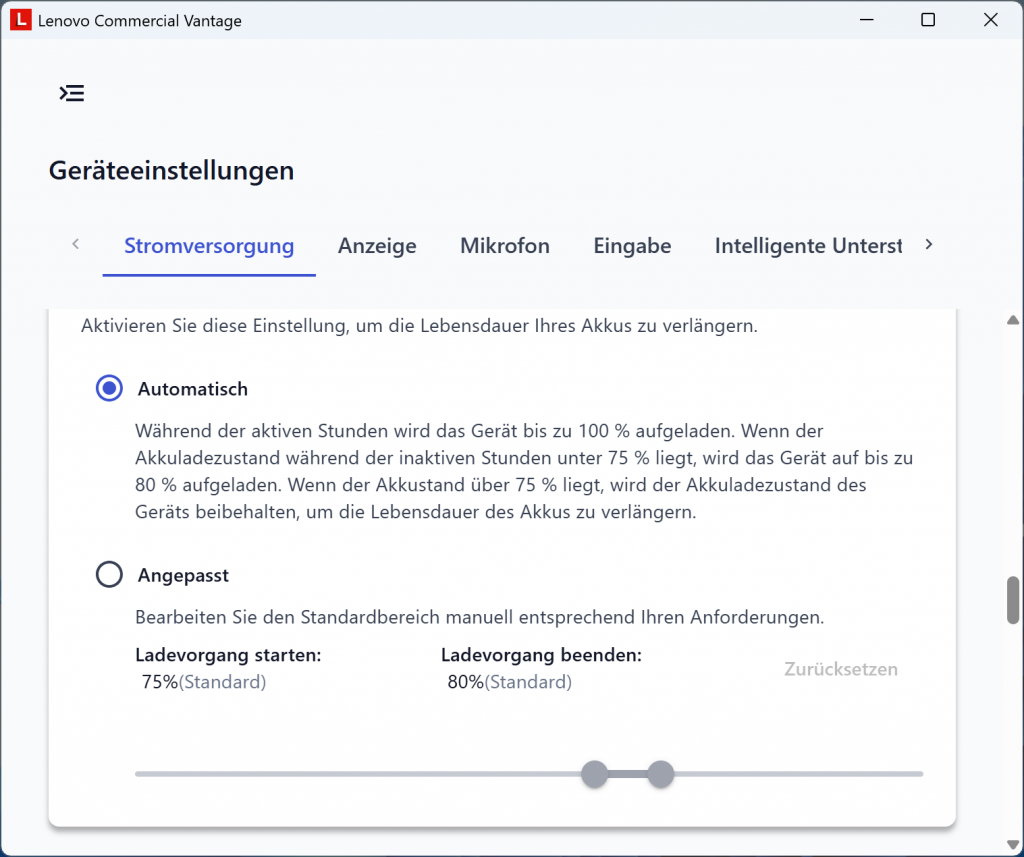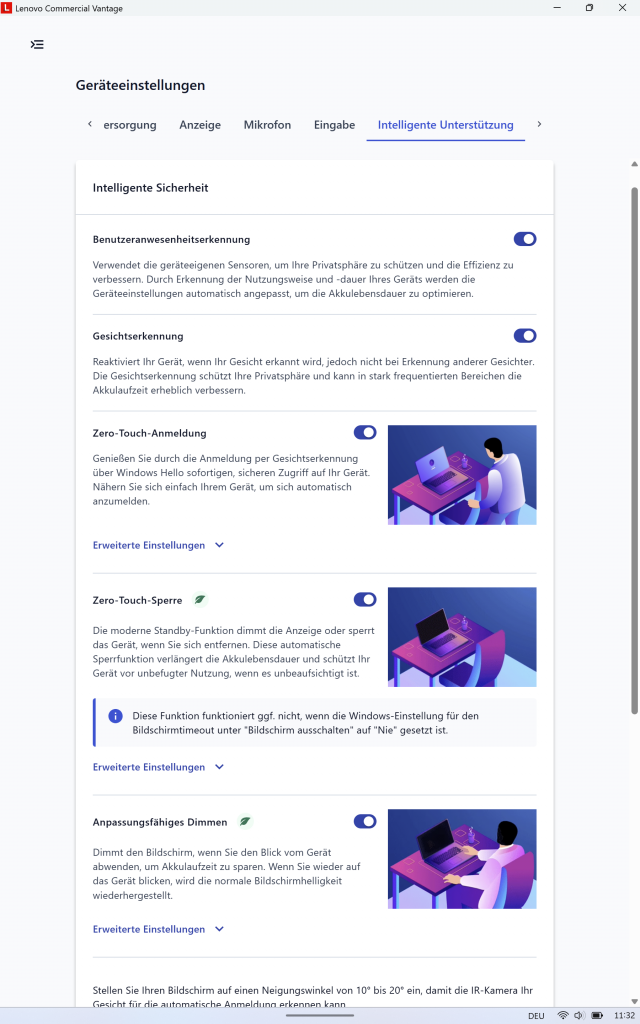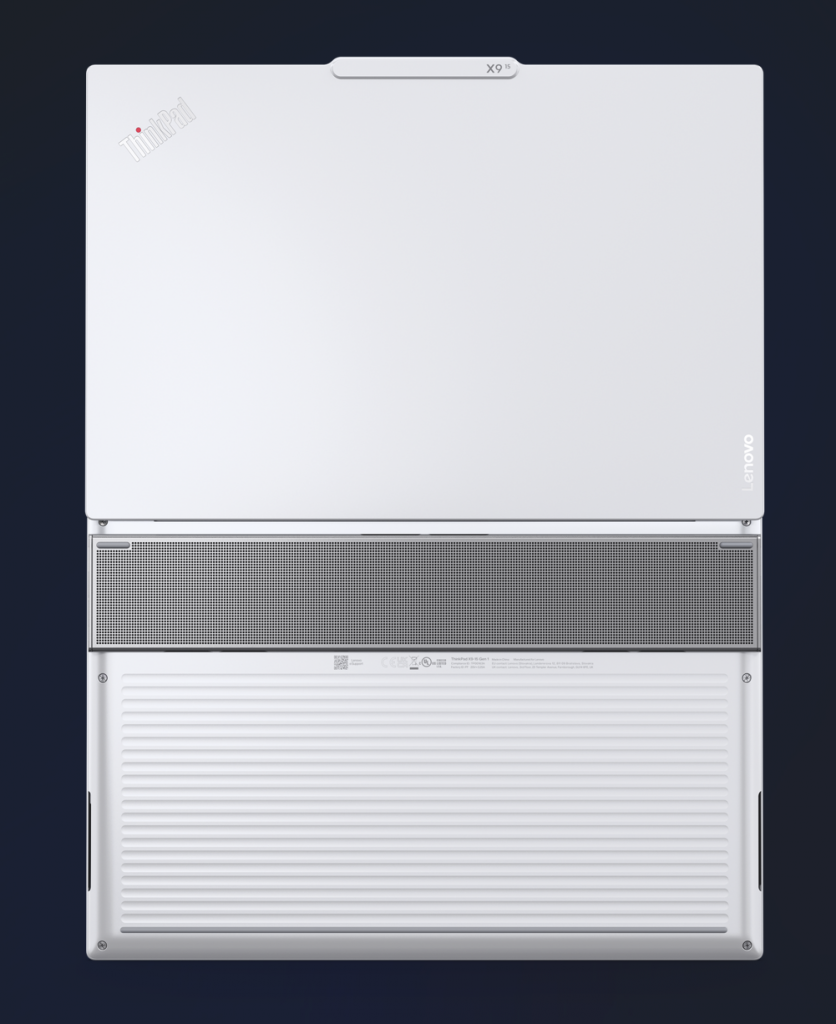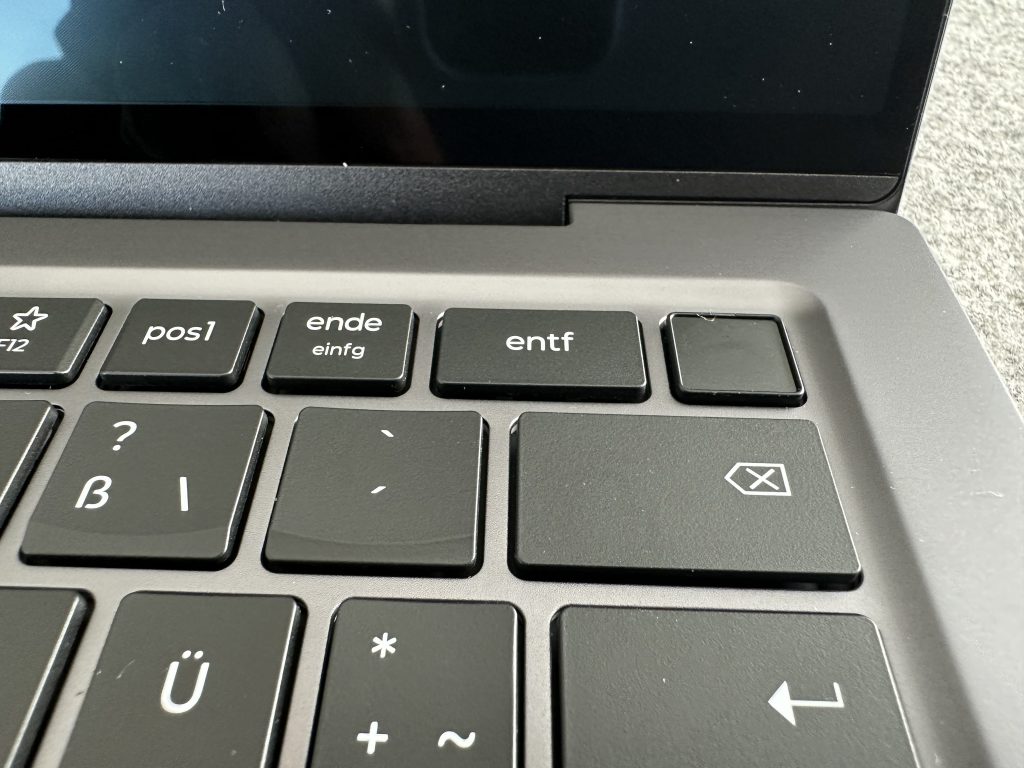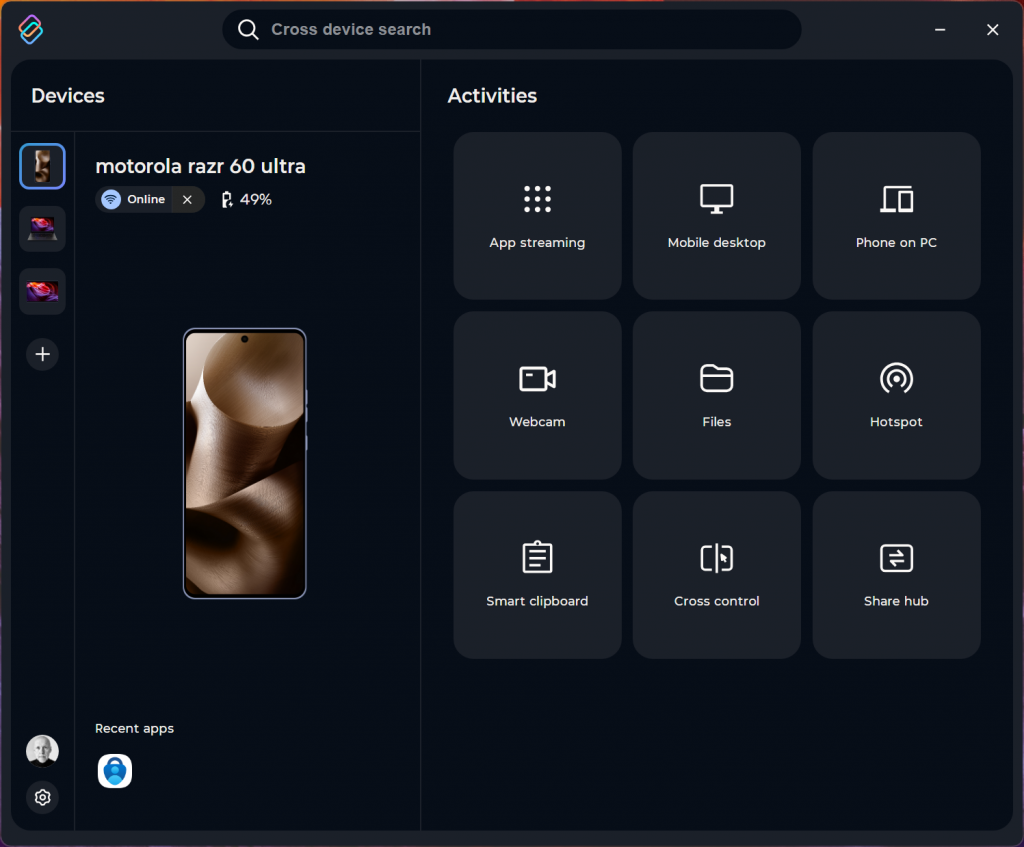
Moto razr hat mich dazu motiviert, mir Smart Connect noch mal genauer anzuschauen. Das funktioniert nämlich nicht nur zwischen PC und Smartphone, sondern auch zwischen mehreren Smartphones oder mehreren PCs. Der Funktionsumfang hängt dabei stark von der Paarung ab.
Von PC zu PC habe ich nämlich zunächst nur einen Funktionsblock: Share Hub. Zu einem anderen Tablet sind es schon fünf.
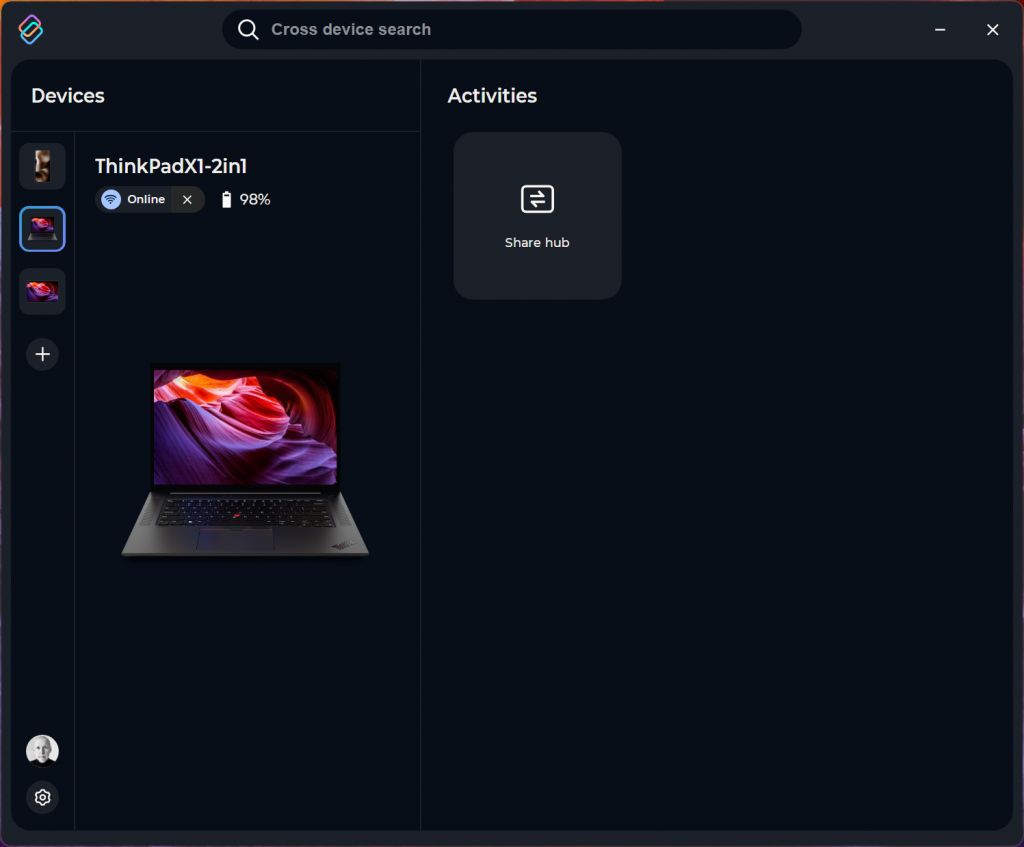
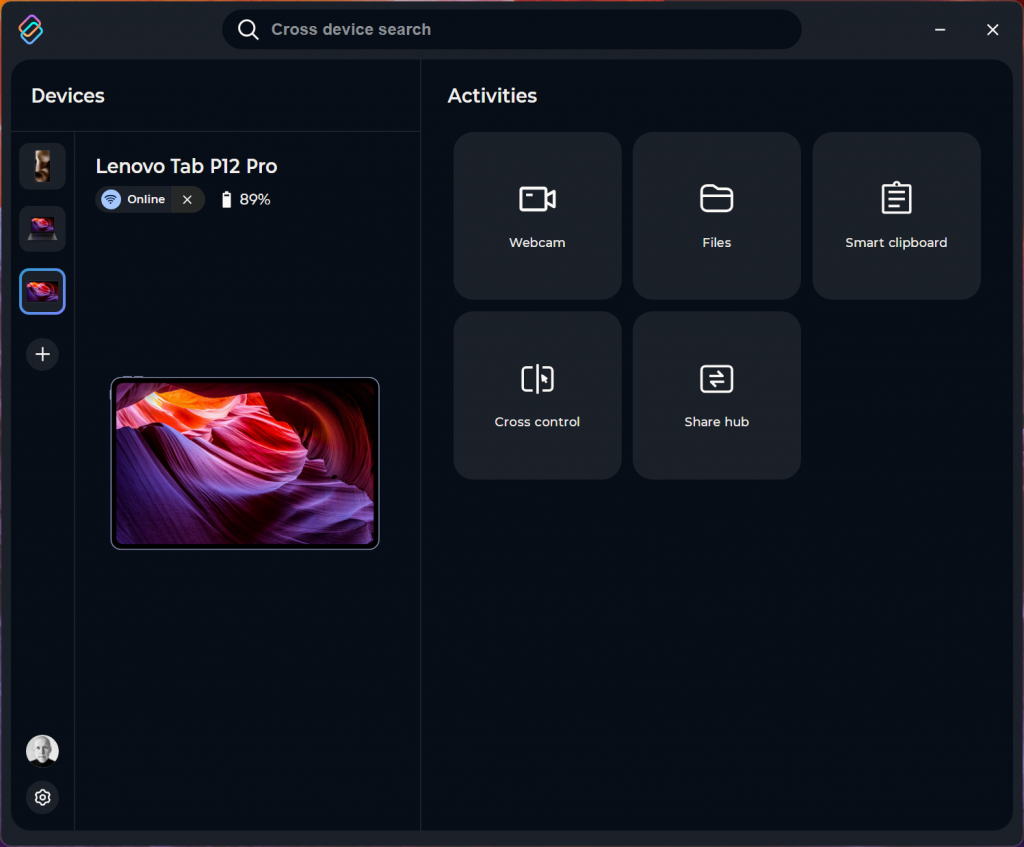
Share Hub ist aber tatsächlich bereits die wichtigste Funktion: Alle Dateien, die ich darauf ablege, kann von jedem meiner anderen Geräte einfach abgerufen werden. In diesem Fall sieht man fünf Bilder, für den Rest müsste man nach unten rollen:
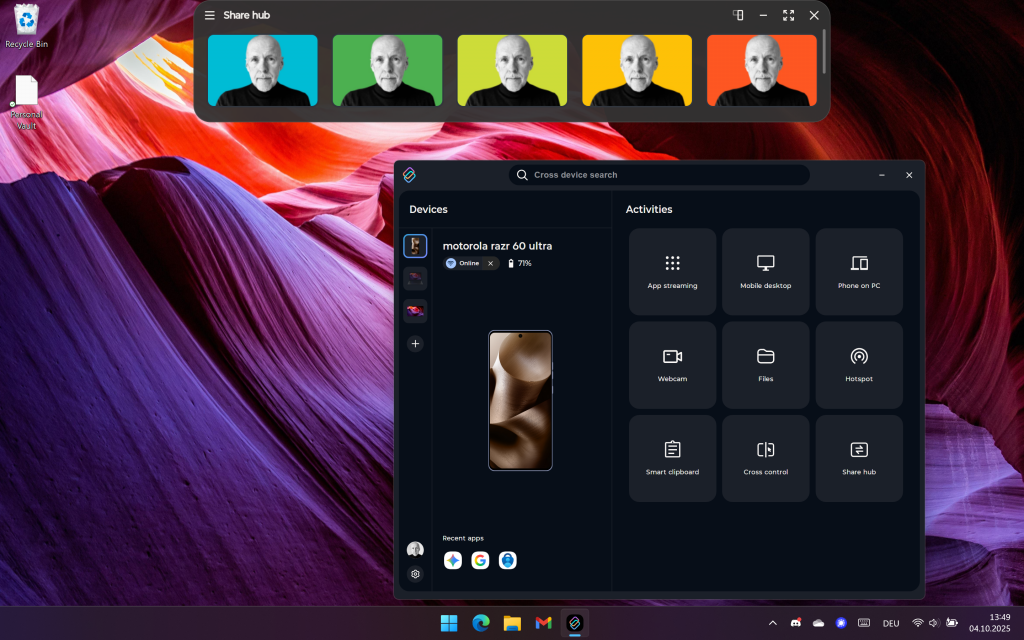
Ich muss im Share Hub nicht angeben, an welches Gerät ich schicke. Das empfangende Gerät kann sich die Dateien selbst herauspicken. In der Kombination Smartphone-PC besonders nützlich ist das App Streaming. So kann ich etwa den auf dem Razr laufenden Authenticator in einem Fenster von Windows nutzen.
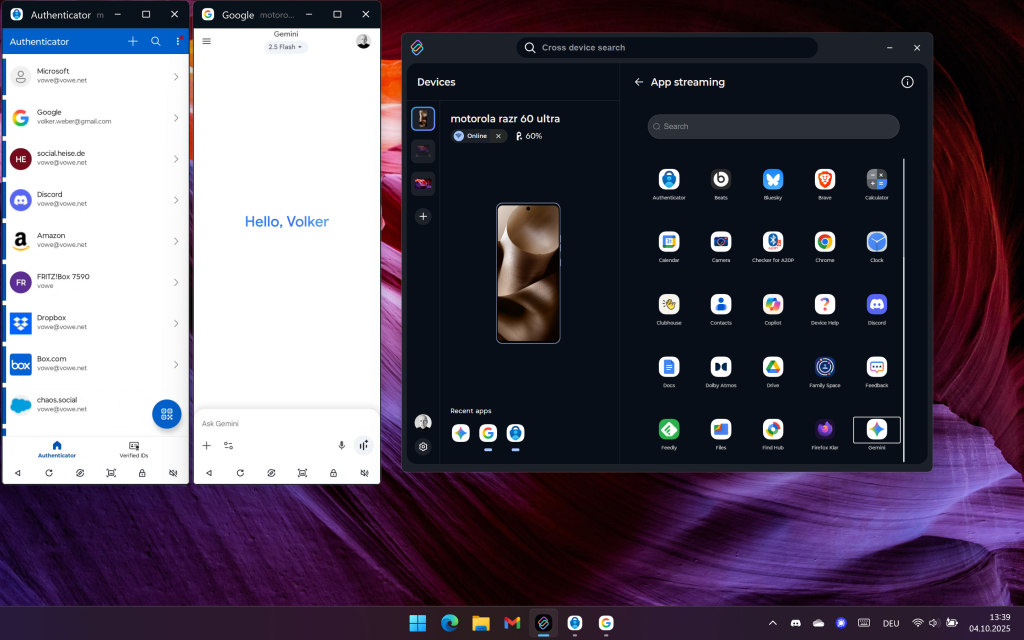
Wahlweise lässt sich auch das gesamte Smartphone auf den PC spiegeln, entweder als einfacher Spiegel oder als weiteres virtuelle Display. Da kriegt man anfangs einen Knoten in den Kopf.
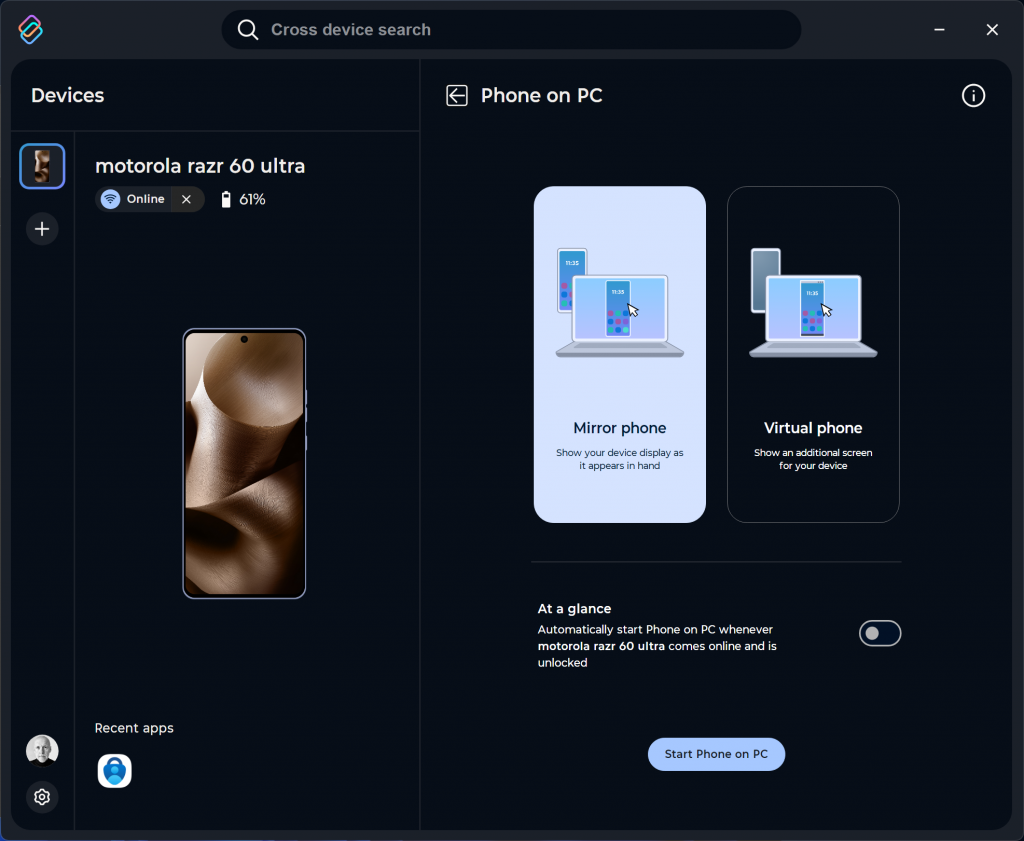
Statt der Smartphone-Ansicht lässt sich Android auch im Desktop Modus nutzen, egal ob Tablet oder Smartphone. Das hier ist ein Razr im Mobile Desktop Mode mit 2880 x 1800 Pixeln.

Ebenfalls sehr nützlich ist, dass sich der ganze Speicher des Smartphones in den Windows Explorer mounten lässt. So kann man direkt Fotos aus dem Speicher herauskopieren:
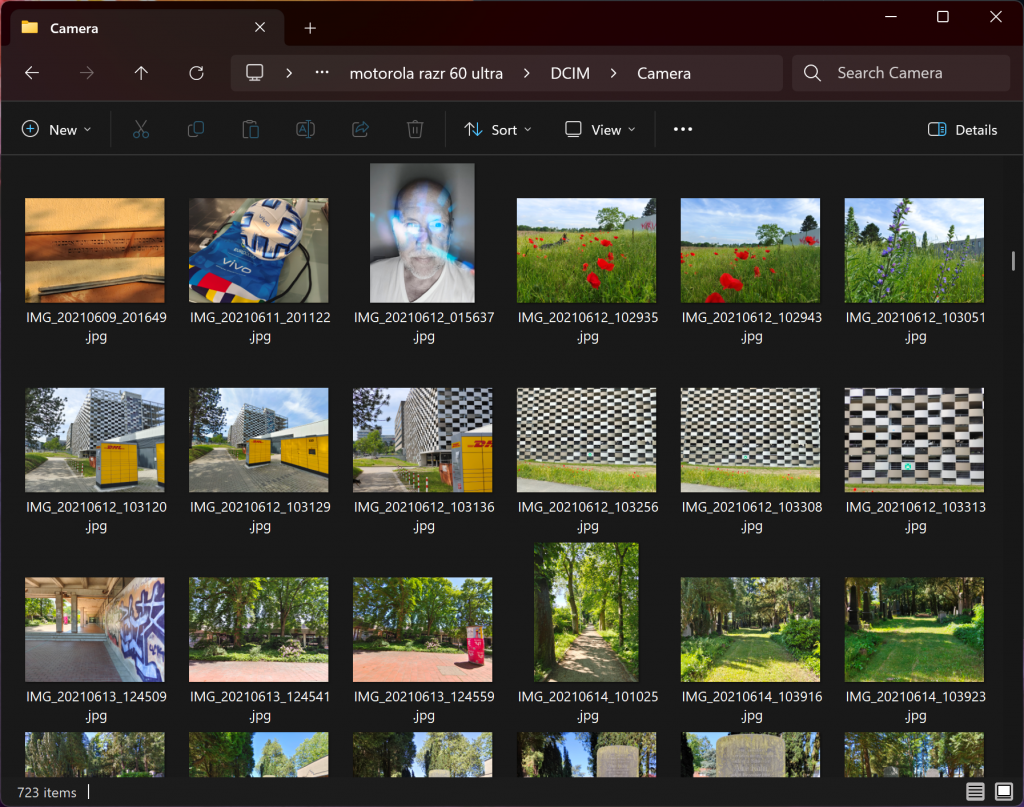
Smartphone als Webcam für den Computer? Bitteschön:
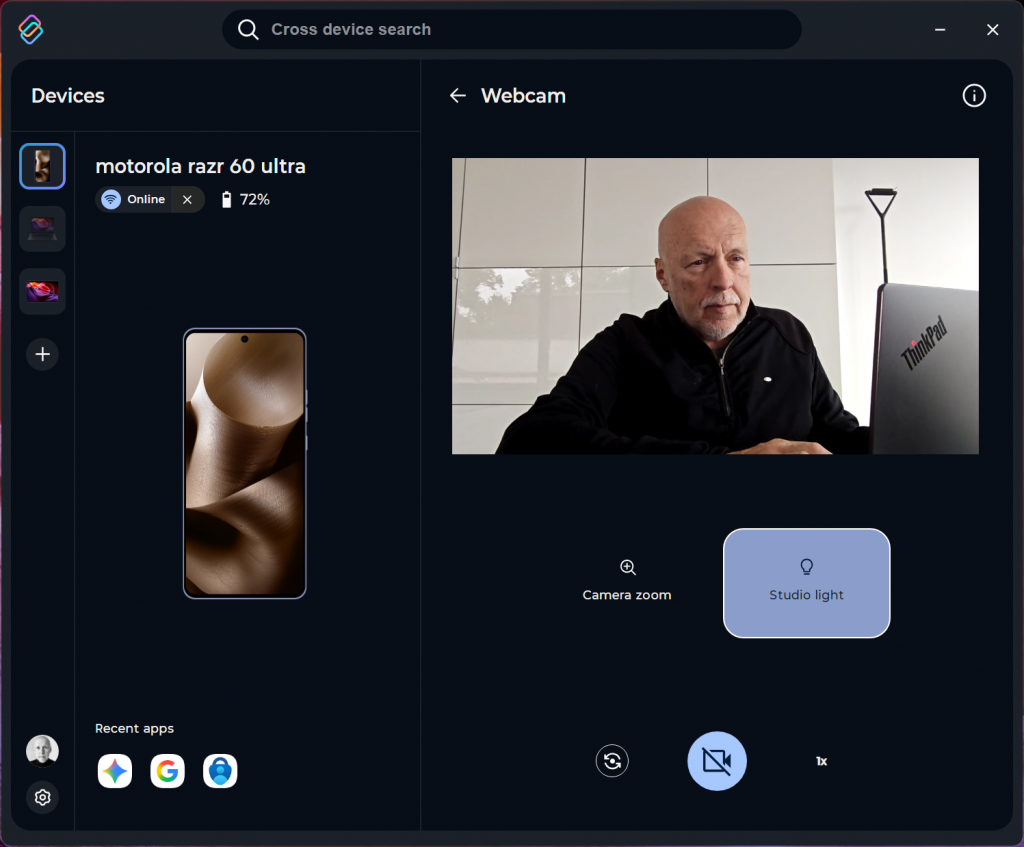
Egal wie gut die Kamera des Laptops auch ist, das Smartphone hat meistens eine noch bessere Auflösung oder arbeitet besser im Dunkeln. Vor allem kann man das Smartphone mal schnell greifen, wenn man etwas zeigen will. Das alles geht natürlich per WLAN.
Die gemeinsame Zwischenablage muss man gar nicht extra erklären, aber Cross Control ist abgefahren: Man ordnet das Smartphone wie einen weiteren Bildschirm an und fährt mit der Maus einfach rüber und kann es mit Maus und Tastatur bedienen, ohne es anzufassen.
Bei aller Begeisterung, das ist natürlich wieder ein anderer Walled Garden. Was Apple in seinem Ökosystem macht, das gibt es hier (umfangreicher) mit Lenovo/Motorola. Es gibt eine ganze Reihe kompatibler Geräte, aber es bleibt eine herstellerspezifische Lösung, für die es auch wachsende Konkurrenz gibt. Microsoft bietet das weniger umfangreiche Smartphone Link an, an dem man sehr schön sehen kann, wieviel mehr mit Android als mit iPhone geht. Intel hat immer noch Unison im Angebot und Google hat gerade angefangen, Quickshare als Alternative zu Apples AirDrop auszubauen.